在Word文档排版中,行距的重要性不言而喻。要是一大段文字紧密堆积,没有设置合理行距的话,会让读者阅读充满压力。而合适的行距能让文字更易读,其不仅影响阅读体验,还能让普通文档瞬间提升专业感。
一、快速调整全文行间距
想让整篇文档行距统一,操作很简单。先按【Ctrl+A】全选所有文本,接着点击顶部菜单栏【开始】,在【段落】组里找到“行和段落间距”按钮,点击后会弹出下拉菜单,直接选择预设的行距数值即可。
若预设选项不符合需求,可选择“行距选项”,或点击【段落】组右下角的扩展按钮,打开“段落”对话框。在“行距”栏中,既能选择单倍、双倍等常见类型,也能直接输入具体数值(如20磅),还能在“预览”框实时查看效果,确认无误后点击“确定”就完成了。
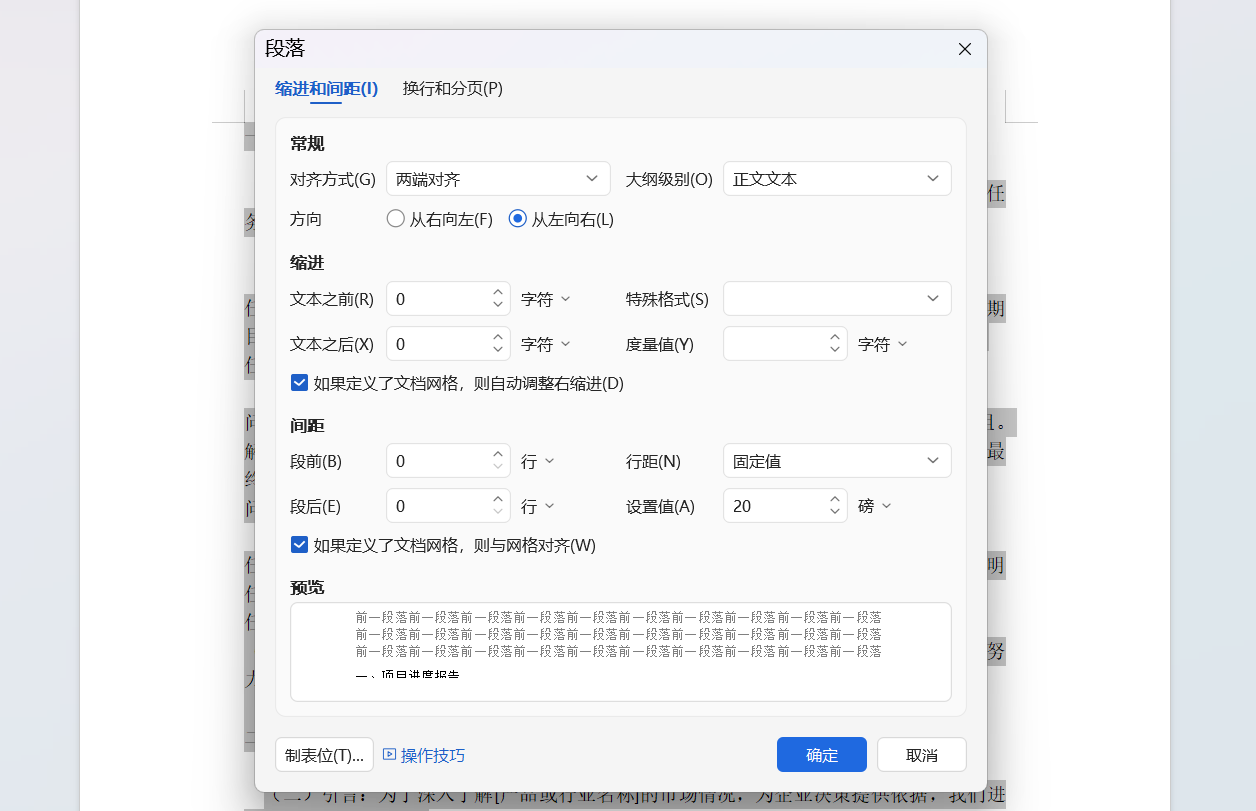
二、优化段落间间距
调整完行间距后,若觉得段落间仍显紧凑,就需要优化段落间距。选中要调整的段落,右键点击选择“段落”命令,打开对话框后,在“段前”和“段后”数值框中设置合适数值(如0.5行),查看预览效果满意后点击“确定”。
另外,也能通过【开始】-【段落】-【行和段落间距】,选择“增加段落前的间距”或“增加段落后的空格”快速调整。
三、解决行距调整无变化问题
不少人会遇到设置了行距却没效果的情况,这时有两个实用方法。
1.打开“段落”对话框,找到“如果定义了文档网格,则对齐到网格”选项,取消勾选后点击“确定”,再重新调整行距即可。
2.直接清除原有格式,点击【开始】-【字体】中的“清除所有格式”按钮,或在【开始】-【样式】-【其他】菜单里选择“清除格式”,之后再重新设置间距和格式。
四、快捷键提升效率
若想快速调整行距,快捷键能帮上大忙。按【Ctrl+1】可设置单倍行距,【Ctrl+2】是2倍行距,【Ctrl+5】则为1.5倍行距,虽然功能不如常规方法全面,但能大幅节省操作时间。
总之,掌握Word行距和段落间距的调整技巧,能让文档排版更美观、阅读更轻松。无论是日常办公还是学习,这些方法都能帮你提升文档质量,快去试试吧!









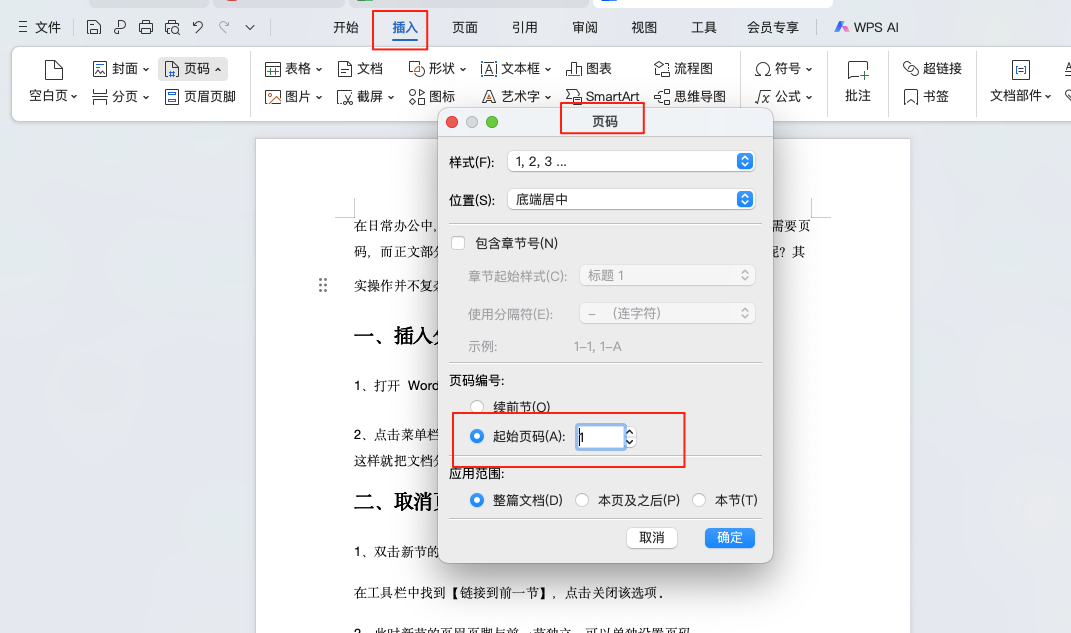
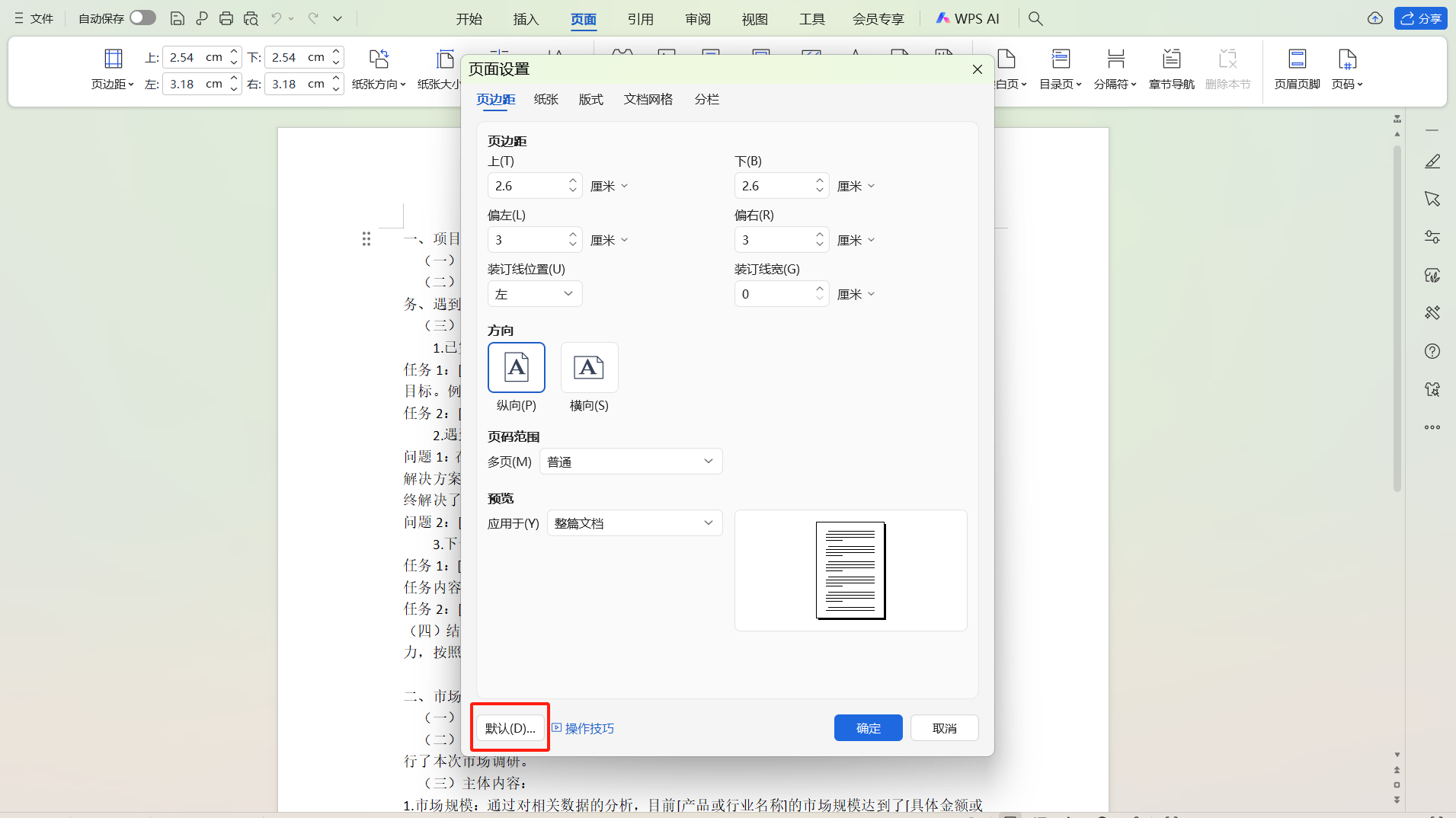

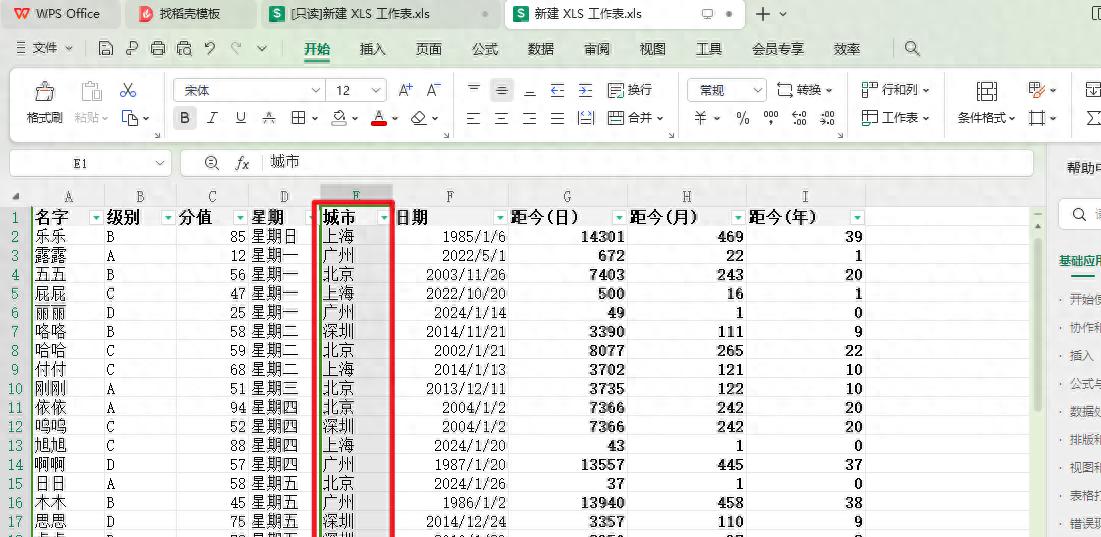
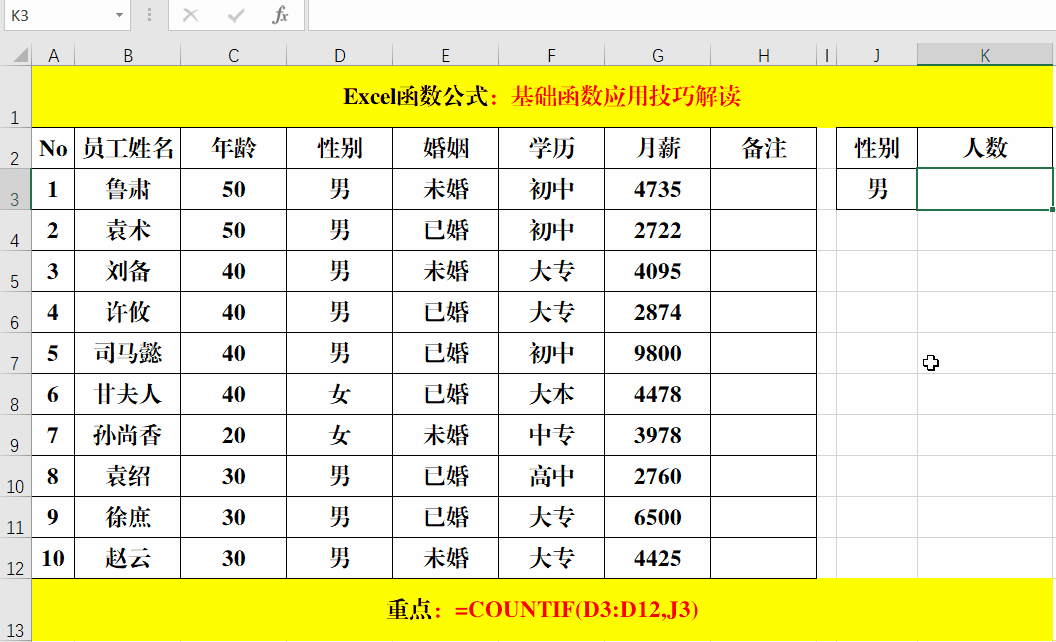
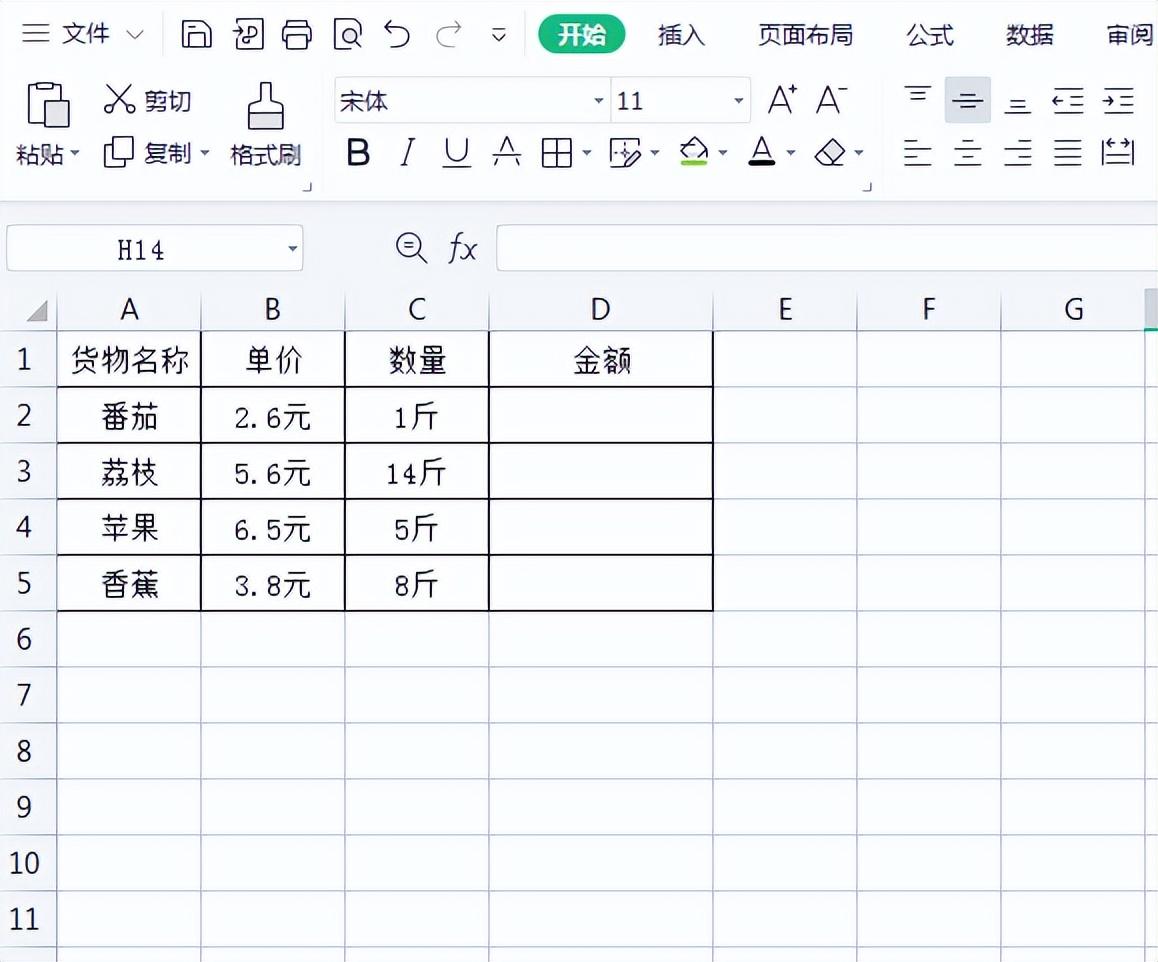
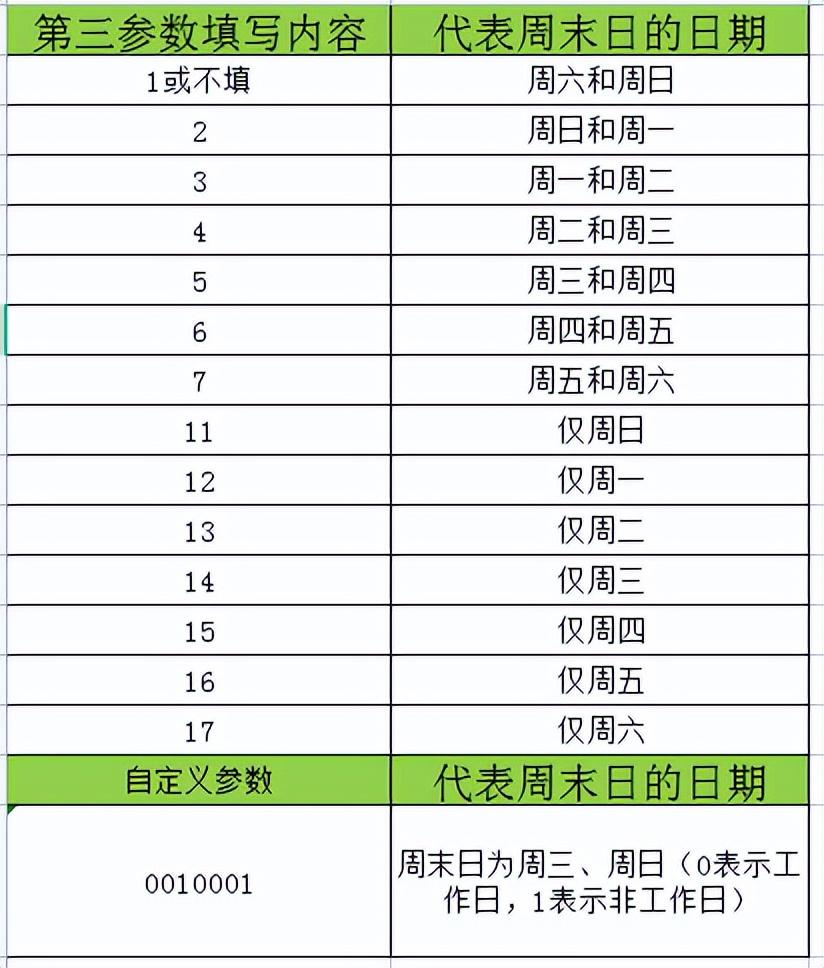
评论 (0)